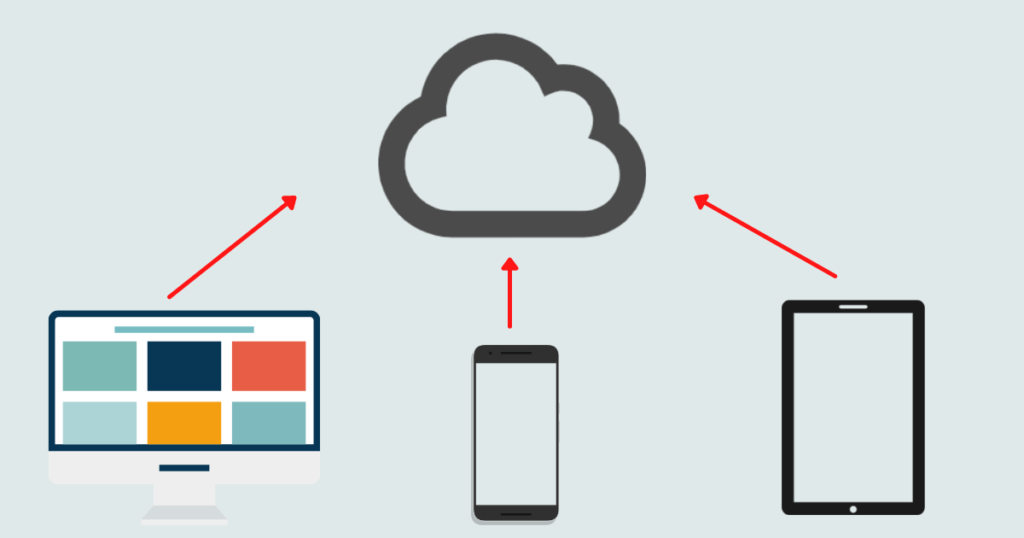
iPhoneを長く使用していると空き容量が足りなくなり、写真や動画の撮影が出来なくなったりiOSのアップデートが出来なくなることがあります。
以前はGoogleフォトが容量無制限で使えるためバックアップ先として有効だったのですが2021年5月に容量無制限が終了となりました。
容量不足=削除で解決と思いますが、なかなか空き容量が増えないですよね。
本記事ではiPhoneの容量がいっぱいになったときに容量不足をサクッと解決する方法を紹介したいと思います。

ポイント
- iPhoneの容量不足のほとんどが写真と動画が原因
- 不要なアプリや削除済みの写真・ビデオを削除する
- カメラの設定で容量を空く場合がある
- iCloud写真が一番簡単で間違いなし
- iCloud写真のメリットは簡単、デメリットは有料
iPhoneの容量不足のほとんどが写真と動画が原因
私自身はもちろん、身内や知人から容量が不足になった際、ストレージを圧迫していたのは「写真や動画」でした。インターネット上の情報を見ても「写真と動画」が原因でiPhoneの容量が足りないケースをよく見かけます。
スマホ写真や動画は気軽に撮れますが、定期的に整理をしないとすぐにいっぱいになるのも無理はありません。
まず最初にiPhoneが何に容量が使われているの確認する必要があります。
iPhoneストレージの確認方法
[設定] > [一般] > [iPhoneストレージ] 上部に使用済み:XXX GB / XX GBと表示されます。
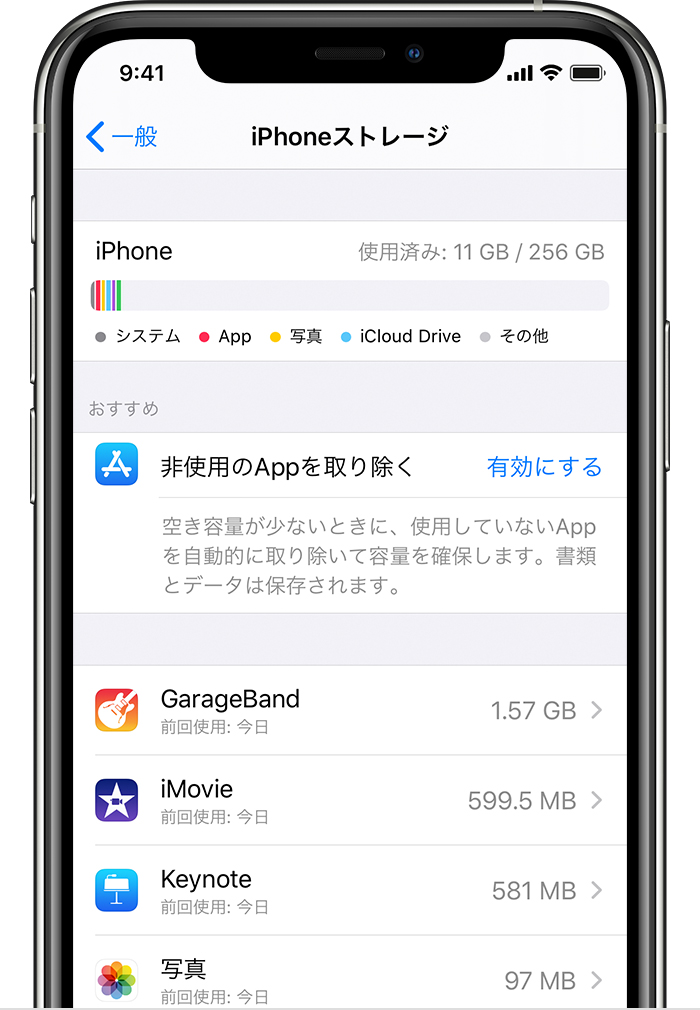
その下に「写真」「ミュージック」などアプリごとの容量を確認することが可能です。
iPhoneの容量不足を解決する方法
不要なアプリを削除する
使っていないアプリは削除します。
[アプリアイコンを長押し] > [Appを削除]か[設定] > [一般] > [iPhoneストレージ] の下にあるアプリの一覧から「Appを削除」
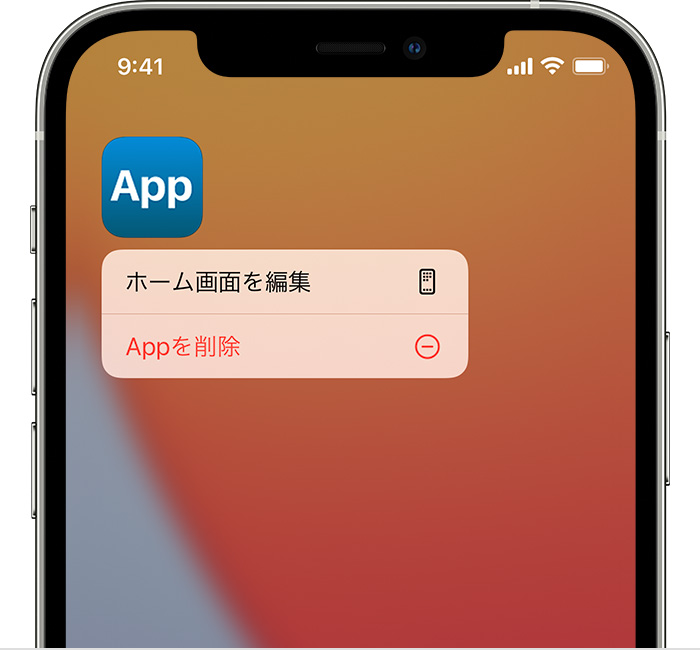
古いメッセージを自動削除すをする
メッセージ(iMessage)は制限なく保存できますが、古いメッセージを見ることはまずないと思います。1年過ぎたメッセージや添付ファイルを自動的に削除する設定にすることをオススメします。
[設定] > [一般] > [iPhoneストレージ] > [メッセージ] > [古いチャットを自動削除] > [有効にする]をタップ。
ブラウザキャッシュを消去する
[設定] > [Safari] > [履歴とWebサイトデータを消去] をタップ
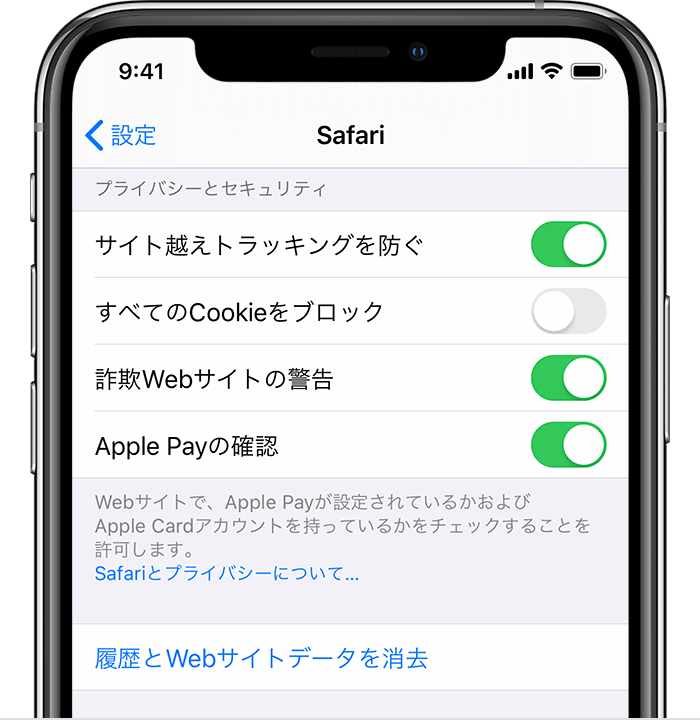
「消去すると、履歴、Cookie、その他のブラウズデータが削除されます。」と確認メッセージが出ますので[履歴とデータを消去]をタップで消去されます。
カメラの設定を見直す
[設定] > [カメラ] > [フォーマット] > [高効率]にすることでHEIF/HEVCフォーマットで記録、ファイルサイズを節約することが可能になります。
[設定] > [カメラ] > [ビデオ撮影]の解像度を低くすることでファイルサイズを節約することが可能になります。設定別1分間のビデオサイズの目安は以下になります。
1分間のビデオサイズの目安
- 720p HD/30fps(節約設定) ・・・60MB
- 1080p HD/30fps(デフォルト) ・・・130MB
- 1080p HD/60fps(よりスムーズ) ・・・175MB
- 4k/24fps(映画のスタイル) ・・・270MB
- 4k/30fps(高解像度) ・・・350MB
- 4k/60fps(高解像度、よりスムーズ) ・・・400MB
[設定] > [カメラ] > [自動HDR]もしくは[スマートHDR]がオンになっている場合、[通常の写真を残す]をオフにします。オンになっている場合HDR写真と通常写真の2枚保存されるためです。
マイフォトストリームをオフにする
[設定] > [(自分の名前)] > [iCloud] > [写真] > [マイフォトストリームにアップロード]をオフ。
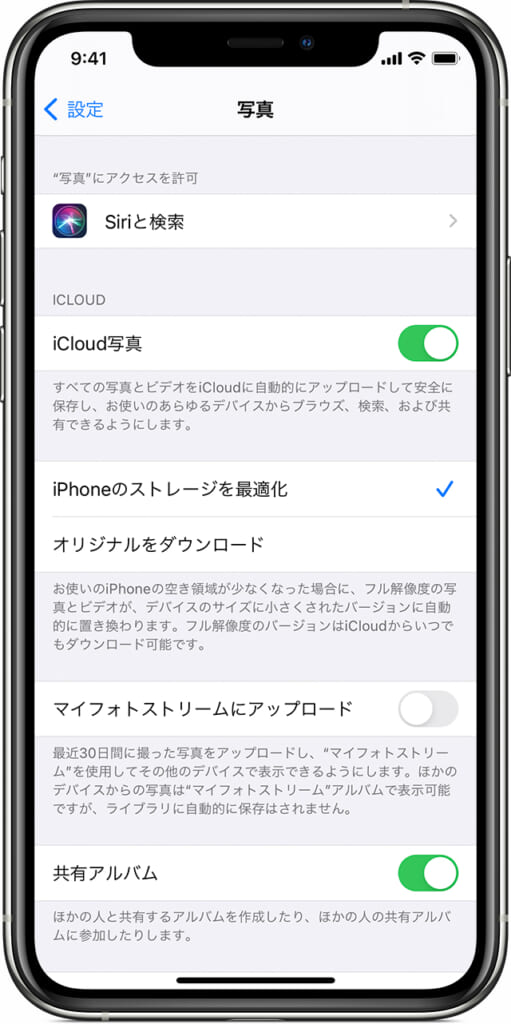
マイフォトストリーム を有効にしているとMacやWindowsのPCからiPhone(iPadなど)で撮影した最近の写真を閲覧できるようになるのですがカメラロールとマイフォトストリーム2重で保存されるため容量不足の原因となる場合があります。
削除済みの写真やビデオを消去する
カメラロール(写真アプリ)から[アルバム] > [最近削除した項目] > [選択] > [すべて削除]をタップ
写真やビデオをiCloudで保存する
iCloudはApple製デバイスすべてに組み込まれた、クラウドストレージ(オンライン上のファイル設置場所)。無料で5GBまで利用可能。
写真やビデオをiCloudで保存するには[設定] > [写真] > [iCloud写真]をタップして有効にします。iCloud写真を有効にするとすべての写真や動画をiCloudに自動的にアップロードされオリジナルサイズがiCloudに保存され、iPhone上では縮小されたサイズの写真が残りiPhoneの容量を節約することが可能になります。
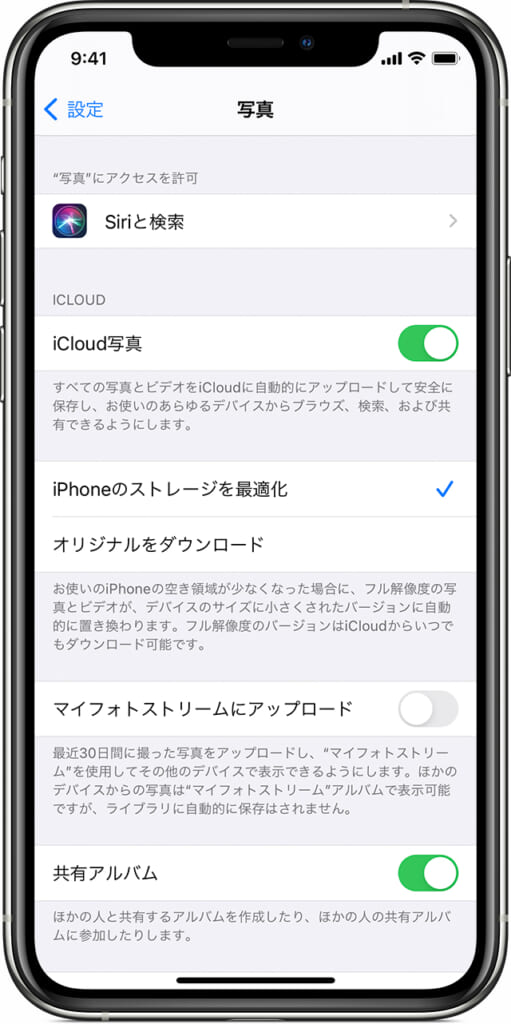
ただし無料で利用できるのは5GBまで。容量が不足すると「iCloudストレージの空き領域が不足しています」というメッセージが出るようになります。
料金は以下の通り
| 5GB | 無料 |
|---|---|
| 50GB | 130円/月 |
| 200GB | 400円/月 |
| 2TB | 1300円/月 |
有料と聞くと躊躇する方も多いとは思いますが、130円で50GBはかなり安いと思います。ストレージ料金は他社と比較しても高くはないです。
iCloudストレージの空き領域が不足した状態になったとしても有料プランにしなくてはならないということではありません。警告が出ますが放置していても特に何も変わらないです
iCloud写真のメリット・デメリット
iCloud写真のメリットは何と言っても「容量不足が解決する」「複数のデバイスから同じ写真を参照できる」でしょう。
面倒な対応をしなくてもiCloud写真にするだけで簡単に容量不足を解決できます。
また複数デバイスからも参照できますので、AirDropの使えないWindowsを使っていても問題なし。iPhoneで撮影した画像をすぐにPCで見ることが可能に。
デメリットは「無料5GBはすぐ無くなってしまう」「たくさん使う場合は有料」といったところです。
有料プランは契約すればすぐに容量不足を解決してくれますが、iPhoneを使う限りずっと月額が発生するのが嫌な方も多いでしょう。月に130~400円程度なら飲み物やちょっとした買い物で毎月使うと思いますので面倒な手間から解放されることを考えると悪くはないと思います。
最後に
本記事ではiPhoneの容量がいっぱいになったときに容量不足をサクッと解決する方法をいくつか紹介しました。
いろいろ容量不足を解決する方法はありますが、iCloudを使うのが一番手っ取り早く効果的だと思います。わたしも64GBのiPhoneで常にひっ迫した状態の運用をしていましたが、200GBをファミリーで分け合う運用に変更し快適に使っています。(かなり余裕あり)


